Tartalomjegyzék

Affinity Photo
Hatékonyság : Erőteljes szerkesztési eszközök, de néhány szemponton lehetne javítani Ár : Megfizethető vásárlás egy kiváló minőségű, nagy értékű szerkesztőhöz Könnyű használat : A tiszta és áttekinthető felület megkönnyíti a szerkesztési feladatokat, de lassú is lehet Támogatás : Kiváló támogatás a Serif részéről, de máshol nem sok segítségÖsszefoglaló
Affinity Photo egy nagy teljesítményű és megfizethető képszerkesztő program, amely sok alkalmi és professzionális felhasználó számára felveheti a versenyt a Photoshop-szal. Jól megtervezett, testreszabható felülettel rendelkezik, és a legtöbb szerkesztési feladatot gyorsan elvégzi, részben a hardveres gyorsítási funkcióknak köszönhetően. A rajzolási és festési lehetőségek is egészen kiválóak, akárcsak a vektoros rajzeszközök, amelyek szintén kompatibilisek a következő programmalAffinity Designer.
A RAW képekkel való munka során a sebességen és a reakciókészségen lehetne javítani, de ez nem lehet elég nagy probléma ahhoz, hogy a legtöbb felhasználót elriassza. Az Affinity Photo meglehetősen új a fejlesztés szempontjából, de a mögötte álló csapat folyamatosan dolgozik az új funkciók és hibajavítások fejlesztésén, biztosítva, hogy gyorsan a Photoshop teljes alternatívájává váljon, amit sok fotós remél.
Amit szeretek : Jól megtervezett felület. Erőteljes képszerkesztő eszközök. Kiváló rajzolási és vektoros eszközök. GPU gyorsítás.
Amit nem szeretek : Lassú RAW-szerkesztés. Csak iPad mobilalkalmazás.
4.4 Affinity Photo beszerzéseMi az Affinity Photo?
Ez egy viszonylag új képszerkesztő program, amely Windowsra és Macre is elérhető. Eredetileg kizárólag macOS környezetre tervezték, de a Serif 8 év alatt folyamatosan fejlesztette a programot, és végül kiadott egy Windows verziót is.
Az Affinity Photo-t a fotósok gyakran a Photoshop alternatívájaként emlegetik, mivel a képszerkesztő és képalkotó eszközök teljes skáláját kínálja. A professzionális felhasználók számára készült, de nem túl bonyolult ahhoz, hogy az alkalmi felhasználók is hasznát vegyék - bár az összes funkció elsajátítása némi tanulást igényelhet.
Az Affinity Photo ingyenes?
Az Affinity Photo nem ingyenes szoftver, de a Serif weboldalán hozzáférhetsz a szoftver ingyenes, korlátlan 10 napos próbaverziójához. A próbaverzió letöltési linkjének elküldéséhez fel kell iratkoznod az e-mail adatbázisukba, de jelen írásomig nem kaptam semmilyen spam vagy nem kívánt e-mailt a regisztráció eredményeként.
A próbaidőszak végeztével a szoftver önálló példányát 54,99 USD-ért vásárolhatja meg (Windows & macOS verziók). Az iPad verzióért 21,99 USD-t kell fizetnie.
Működik az Affinity Photo az iPaden?
Az Affinity Photo használatának egyik legérdekesebb lehetősége a szoftver iPadre készített mobil változata, amely lehetővé teszi a szoftver teljes verziójában található szerkesztési funkciók többségének használatát, és az iPadet egy képernyőn megjelenő rajzoló táblagéppé alakítja.
Sajnos Android táblagépekre nincs hasonló verzió, és a Serif nem jelentette be, hogy tervezne ilyet fejleszteni.
Hol találok jó Affinity Photo oktatóanyagokat?
Az Affinity meglehetősen új szoftver, így a legtöbb elérhető oktatóanyagot maga az Affinity készítette. Az Affinity Photo-ról nagyon kevés könyv érhető el, és az Amazon.com-on sem kapható angol nyelven, de az Affinity egy rendkívül átfogó videós oktatóanyagot készített, amely a program minden fontos funkcióját elmagyarázza.
A szoftver első betöltésekor megjelenő indítóképernyőn gyorslinkek találhatók az Affinity Photo programmal kapcsolatos videós oktatóanyagokhoz, mintaképekhez és közösségi média közösségekhez.
Miért bízzon bennem az Affinity Photo felülvizsgálata miatt?
Üdvözlöm, a nevem Thomas Boldt, és grafikus és profi fotós pályafutásom során sok éve dolgozom képszerkesztőkkel. Tapasztalataim a kis nyílt forráskódú szerkesztőprogramoktól az ipari szabványos szoftvercsomagokig terjednek, és ez sok szempontot adott nekem arról, hogy mit tud elérni egy jó szerkesztőprogram - és arról is, hogy mennyire frusztráló lehet egy rosszul megtervezett.
A grafikus képzésem során elég sok időt töltöttünk mind a szoftverek használatával, mind pedig a felhasználói felületük kialakításának logikájának megértésével, és ez segít nekem abban is, hogy elkülönítsem a jó programokat a rosszakétól. Mindig keresem a feltörekvő programokat, amelyek segíthetnek a munkafolyamatok javításában, ezért minden szerkesztői véleményemet úgy kezelem, minthalehet, hogy magam is fontolóra venném a program használatát.
Jogi nyilatkozat: A Serif nem adott nekem semmilyen kompenzációt vagy ellenszolgáltatást a felülvizsgálat megírásáért, és nem volt szerkesztői hozzájárulásuk vagy ellenőrzésük a végeredmény felett.
Az Affinity Photo részletes áttekintése
Megjegyzés: Az Affinity Photo egy nagy és összetett program, számos funkcióval, és ebben a felülvizsgálatban nincs helyünk arra, hogy mindet megvizsgáljuk. Az Affinity Photo által kínált funkciók teljes áttekintéséhez a teljes funkciólistát itt tekintheti meg. Az alábbi felülvizsgálatban szereplő képernyőképek a szoftver Windows verziójával készültek, de a Mac verzió szinte ugyanezzel a szoftverrel is használható.néhány apró interfész-változás.
Felhasználói felület
Az Affinity Photo felhasználói felülete nagyon hasonló modellt követ, mint a Photoshop, de ez jó dolog. Tiszta, világos és minimalista, lehetővé téve, hogy a munkadokumentum legyen az elsődleges fókuszban. A felület minden egyes eleme testre szabható, hogy a saját igényeinknek megfelelő elrendezést hozhassunk létre, ami nagy segítség mindenkinek, aki optimalizálni szeretné a munkafolyamatát.

Összességében az Affinity Photo öt modulra van bontva, amelyeket "személyiségeknek" neveznek, és amelyek a bal felső sarokban érhetők el, és bizonyos feladatok köré összpontosulnak: Photo, Liquify, Develop, Tone Mapping és Export. Ez lehetővé teszi, hogy a felületet a lehető legminimálisabban tartsák, miközben a szerkesztési feladatok teljes köréhez szükséges összes eszközt biztosítja.
Az idő nagy részében a felhasználók a Develop személyiséget használják a RAW képekkel való munkához, vagy a Photo személyiséget az általános szerkesztéshez, rajzoláshoz és festéshez. A Liquify személyiség kizárólag az Affinity Liquify/Mesh Warp eszköz Affinity verziójának van szentelve, a Tone Mapping pedig elsősorban a HDR képek létrehozására és feldolgozására szolgál. Az utolsó személyiség, az Export, eléggé magától értetődő, lehetővé téve a következők használatáta kész mesterművét különböző formátumokban adhatja ki.
Az Affinity Photo felhasználói élményének egyik legérdekesebb aspektusa (ami a felhasználói felülettel kapcsolatos, de attól kissé eltérő) az Asszisztens eszköz. Ez lehetővé teszi, hogy testre szabjuk a program bizonyos eseményekre adott reakcióit, ahogy az alábbi képen is látható.

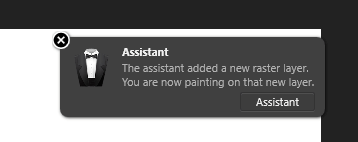
A legtöbb alapértelmezett beállítást elég hasznosnak találtam, de jó, hogy van lehetőség a testreszabásukra, ha más választ szeretne, vagy egyszerűen letilthatja az egészet, ha mindent kézzel szeretne kezelni.
Túl gyakran váltok ecsetekre a billentyűkombinációk segítségével, majd elfelejtem megváltoztatni a réteget, amin dolgozom, ezért nem azt szeretném, ha a "Más ecsetek vektoros rétegen" automatikusan raszterizálná azt, hanem inkább arra emlékeztetne, hogy ne dolgozzak olyan gyorsan, hogy elveszítsem a részleteket! Az ilyen apróságok mutatják, hogy a Serif mennyire törekszik arra, hogy jó felhasználói élményt nyújtson, amely figyelembe veszi a felhasználók visszajelzéseit, ésa többi fejlesztő bölcsen tenné, ha tudomásul venné.
RAW szerkesztés
Az Affinity Photo RAW-szerkesztő eszközei többnyire kiválóak, és minden olyan vezérlőt és eszközt lefednek, amit egy professzionális minőségű RAW-képszerkesztőtől elvárhat.

Az eszközök egyszerűen használhatóak és hatékonyak, és még egy olyan képellenőrzési lehetőséget is tartalmaznak, amelyet még soha nem láttam fotószerkesztőben, több "Scope" hisztogramstílust, amelyek inkább a videószerkesztő szoftverekben találhatók meg. Annak ellenére, hogy megnéztem és megértettem a különböző skópusok működéséről szóló oktatói utasításokat, nem vagyok teljesen biztos benne, hogy miért akarja használni őket - de mindenképpérdekes. Úgy képzelem, hogy leginkább kompozit képek készítésénél és a különböző elemek sikeres egymáshoz illesztésénél hasznosak, de ezt még jobban ki kell vizsgálnom, hogy kiderítsem.

Annak ellenére, hogy általában hatékony, két problémám van az Affinity Photo RAW kezelésével. Az első és legfontosabb, hogy a szerkesztések gyakran meglepően sokáig tartanak. A szoftvert egy meglehetősen erős számítógépen vizsgálom, viszonylag alacsony felbontású RAW képekkel, de a beállítási csúszkák gyors beállítása több másodperces késedelmet eredményezhet, mielőtt a módosítások végrehajtódnak, különösen akkor, ha többNéhány alapvető eszköz, például a fehéregyensúly beállítása zökkenőmentesen működik, de úgy tűnik, hogy mások egy kicsit több optimalizálást igényelnek ahhoz, hogy lépést tudjanak tartani a gyors munkafolyamatokkal. Még a gradiens maszkok alkalmazása a lokális szerkesztéshez is túl lassan reagál a finom beállítások egyszerű elvégzéséhez.
Másodszor, úgy tűnik, hogy van némi zűrzavar azzal kapcsolatban, hogy az automatikus objektívkorrekciós profilok hogyan és mikor kerülnek alkalmazásra. A támogatott kamera- és objektívkombinációk listájának ellenőrzése után a felszerelésemnek támogatottnak kellene lennie, de nem találok bizonyítékot arra, hogy bármilyen kiigazítást alkalmaznának. Nem vagyok biztos benne, hogy ez annak köszönhető, hogy a funkció új az 1.5-ös verzió frissítésében, vagy valamilyen felhasználói felületi probléma, amely egyszerűen nem teszi lehetővé aa korrekciók előnézetét/letiltását, vagy ha valóban nem megfelelően alkalmazzuk őket.
A Serif fejlesztőcsapata folyamatosan dolgozik a program frissítésén, az 1.0-s verzió kezdeti kiadása óta 5 nagyobb ingyenes frissítést adtak ki a szoftverhez, így remélhetőleg a funkciókészlet teljes kibővítése után a kódoptimalizálással is többet foglalkoznak majd. Az 1.5-ös verzió az első Windowsra elérhető változat, így nem meglepő, hogyvan még néhány megoldásra váró kérdés.
Általános képszerkesztés
Annak ellenére, hogy az Affinity Photo weboldalán a RAW-szerkesztés a funkciók listájának élén szerepel, valójában általánosabb képretusálásra szolgáló szerkesztőként teljesít a legjobban. A leendő felhasználók szerencséjére úgy tűnik, hogy a RAW fejlesztési fázisából származó optimalizálási problémák egyike sem érinti az általános képszerkesztést, amelyet a Photo személyében kezelnek.
Minden eszköz, amivel dolgoztam, eléggé érzékeny volt egy tipikus méretű képen, nem mutatott késedelmet a hatásuk alkalmazásakor, kivéve a Liquify személyiséget. Nem vagyok pontosan biztos benne, hogy Serif miért érezte szükségesnek, hogy egy egész személyiséget/modult szenteljen a Liquify eszköznek, de határozott késedelmet mutatott, amikor nagy ecsettel dolgoztam, bár a kisebb ecsetek tökéletesen működtek.érzékeny.
Az Affinity Photo számos más praktikus eszközt is tartalmaz a gyakori fotózási feladatok gyors elvégzéséhez, mint például a panorámafűzés, a fókusz egymásra helyezése és a HDR összevonása (a HDR-ről bővebben a következő fejezetben).

A panoráma összefűzés egyszerű, könnyű és hatékony volt, és lehetőséget adott arra, hogy teszteljem, mennyire jól kezeli az Affinity Photo a nagyméretű fájlokat. A kezdeti aggályaim ellenére az összefűzési folyamat közbeni előnézetben a végtermék sokkal vonzóbbnak tűnik, különösen, ha kivágjuk, és egy tónusképző réteggel és egy kicsit több retusálással kombináljuk. Volt némi határozott szerkesztési késedelem, amikor ezen dolgoztam.képet, de ez rendkívül nagy, így nem teljesen ésszerűtlen, hogy egy kicsit lassabb válaszidőre számíthat, mintha egyetlen fotón dolgozna.

Rajz & Festészet
Nem vagyok igazán jó szabadkézi rajzoló, de az Affinity Photo része egy meglepően átfogó ecsetkészlet, amely digitális festéshez használható. A Serif a DAUB digitális festésre specializálódott szakemberekkel együttműködve jó néhány DAUB által tervezett ecsetkészletet tartalmaz, és ezek elég érdekesek ahhoz, hogy komolyan fontolóra vegyem, hogy előveszem a rajztáblámat, és megnézzem, mit tudok csinálni.

Ezen kívül, ha vektorokat akarsz használni maszkokként vagy illusztrációk készítéséhez, a Photo személyiség egy kiváló vektoros rajzeszközkészletet tartalmaz. Ez (legalábbis részben) a Serif másik fő szoftvere, az Affinity Designer miatt van, amely egy vektoralapú illusztrációs és layout program. Ez jó tapasztalatot ad nekik abban, hogyan lehet a vektoros rajzot hatékonyan használni, és ez meg is látszik, amikor aaz eszközeik használatával.
Tone Mapping
A Tone Mapping személyiség érdekes kiegészítője a programnak, amely lehetővé teszi a felhasználók számára, hogy valódi 32 bites HDR (nagy dinamikatartományú) képekkel dolgozzanak, amelyeket több, egymáshoz kapcsolt forrásképből kombinálnak, vagy HDR-szerű hatást hozzanak létre egyetlen képből.
A Tone Mapping személyiség kezdeti betöltése eltarthat egy kis ideig, de nagyon gyorsan érdekes eredményeket tud produkálni, akár egyetlen képből is. Én személy szerint nem vagyok nagy rajongója a tipikus HDR megjelenésnek, mivel gyakran túlságosan túlfeldolgozottnak tűnnek, de bizonyos körülmények között hatékony lehet. (Akik kíváncsiak a HDR-re, azokat érdekelheti az Auroráról szóló véleményünk.HDR és Photomatix Pro, a két legnépszerűbb HDR képalkotó program a piacon.).

Valamiért nem értem, hogy a maszkokkal való munka ebben a személyiségben nem olyan egyszerű, mint lehetne vagy kellene lennie. Elég könnyű ecsettel dolgozni, hogy bizonyos területeket maszkoljunk ki, hogy lokális hatásokat alkalmazzunk, és elég könnyű egy gradienst alkalmazni egy képre, hogy utánozzuk egy gradiens szűrő hatását.
Mégis a gradiens maszkokat és az ecsetmaszkot különálló entitásként kezelik, és egy gradiens maszkot nem lehet ecsettel szerkeszteni. Ha például csak az eget szeretné korrigálni, hogy a felhőkből érdekes részleteket emeljen ki, de az előtérben van egy objektum, amely metszi a horizontot, a gradiens maszkot arra is alkalmazná, mivel nincs mód arra, hogy eltávolítsa a maszkolt területről.
A minősítéseim mögött álló okok
Hatékonyság: 4/5
Összességében az Affinity Photo egy kiváló képszerkesztő program, amely minden olyan eszközzel rendelkezik, amit egy professzionális minőségű programtól elvárhat. Nem minden tökéletes azonban, mivel a RAW import és a fejlesztés optimalizálható lenne a reakciókészség javítása érdekében, és a nagy fájlok kezelése is profitálhatna ugyanebből az optimalizálásból. Ha rendszeresen dolgozik nagyon nagy felbontású képekkel, érdemes kipróbálni néhányat a próbaverzió segítségével.a vásárlás előtt, hogy megbizonyosodjon arról, hogy a készülék képes lesz megfelelni az Ön igényeinek.
Ár: 5/5
Az Affinity Photo egyik legvonzóbb aspektusa, hogy mennyire megfizethető. 54,99 USD-ért, egyszeri vásárlás esetén, lenyűgöző értéket nyújt a dollárért. Azok a felhasználók, akik az 1.0+ verzió megjelenési időszaka alatt vásárolnak, az 1. verzióhoz készült jövőbeli frissítéseket ingyen kapják meg, ami még jobb értéket biztosít, mivel a Serif még mindig új funkciókat fejleszt.
Könnyű használat: 4.5/5
Általánosságban elmondható, hogy az Affinity Photo meglehetősen könnyen használható, ha megszokja az általános felület elrendezését. A felület tiszta és áttekinthetetlen, ami megkönnyíti a szerkesztést, és az Ön egyedi igényeihez igazítható. A testreszabható Asszisztens eszköz is lenyűgöző mértékben szabályozza, hogy a program hogyan reagál a bevitelre, és más fejlesztők jól tennék, ha valamit megvalósítanának.hasonlóak a programjaikban.
Támogatás: 4/5
A Serif kiváló és rendkívül átfogó videós oktatóanyagokat bocsátott rendelkezésre a szoftver használatáról, és a felhasználók aktív fórumot és közösségi média közösséget alkotnak, akik láthatóan szívesen segítenek a többi felhasználónak. Talán azért, mert az Affinity még mindig viszonylag új, nem áll rendelkezésre sok oktatóanyag vagy egyéb támogató információ harmadik féltől származó forrásokból.
Soha nem találtam szükségesnek, de ha kapcsolatba kell lépnie a Serif technikai támogatásával, úgy tűnik, hogy a fórum az egyetlen lehetőség. Bár értékelem a tömeges segítség értékét, jó lenne, ha közvetlenebb kapcsolat állna rendelkezésre a támogatói személyzettel egy jegyrendszeren keresztül.
Affinity Photo Alternatívák
Adobe Photoshop (Windows/Mac)
A Photoshop CC a képszerkesztő világ vitathatatlan vezetője, de sokkal hosszabb fejlesztési ciklusa volt, mint az Affinity Photo-nak. Ha professzionális minőségű képszerkesztőt keres, amely még az Affinity Photo-nál is átfogóbb funkciókészlettel rendelkezik, a Photoshop kiváló választás. Rengeteg oktatóanyaggal és támogató erőforrással segíti a tanulást, bár lehetséges, hogy asoha nem fogja megtanulni minden titkát. A Lightroommal együtt az Adobe Creative Cloud előfizetési csomag részeként elérhető, havi 9,99 USD-ért. A Photoshop CC teljes értékelését itt olvashatja el.
Adobe Photoshop Elements (Windows/Mac)
A Photoshop Elements a Photoshop teljes verziójának fiatalabb unokatestvére, amely az alkalmi felhasználókat célozza meg, akik még mindig erőteljes képszerkesztési lehetőségeket szeretnének. A legtöbb tipikus képszerkesztési célra a Photoshop Elements megfelel a célnak. 99,99 dollárral drágább, mint az Affinity Photo, egyszeri örökös licencért, vagy egy korábbi verzióról 79,99 dollárért lehet frissíteni. Olvassa el a teljes PhotoshopElemek áttekintése itt.
Corel PaintShop Pro (Windows)
A PaintShop Pro a Photoshop képszerkesztési koronájának egy másik versenytársa, bár inkább az alkalmi felhasználóknak készült. Nem olyan fejlett, mint a Photoshop vagy az Affinity Photo, de kiváló digitális festési és képkészítési lehetőségekkel rendelkezik. A Pro verzió 79,99 USD-ért, az Ultimate csomag pedig 99,99 USD-ért kapható. Olvassa el a PaintShop Pro teljes értékelésétitt.
Ha kíváncsi, hogy a Luminar jobb-e az Affinity Photo-nál, itt olvashatja el a Luminar vs Affinity Photo részletes összehasonlításunkat.
Következtetés
Az Affinity Photo egy nagy teljesítményű képszerkesztő alkalmazás, amely kiváló egyensúlyt biztosít a professzionális szintű funkciók és a megfizethetőség között. A csúcskategóriás fotósok talán nem lesznek teljesen elégedettek a RAW kezelésével és renderelésével, de a legtöbb felhasználó számára képes lesz kezelni minden képszerkesztési igényét.
Még nem áll készen a "Photoshop-gyilkos" címre, amelyet néhány fotós adott neki, de ez egy nagyon ígéretes program, egy nagyszerű fejlesztőcsapattal, amely elkötelezett egy minőségi alternatíva előállítása iránt.

